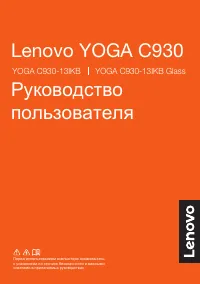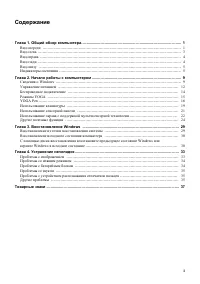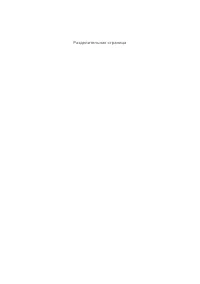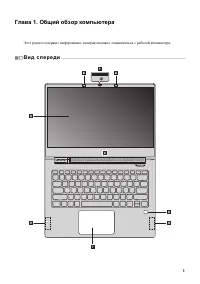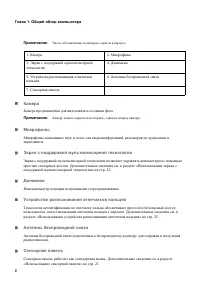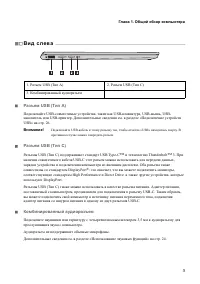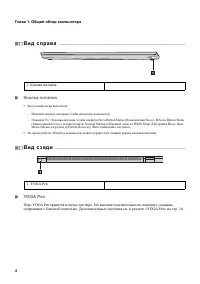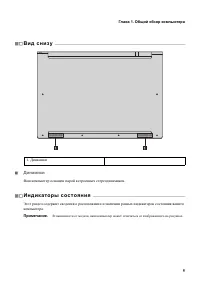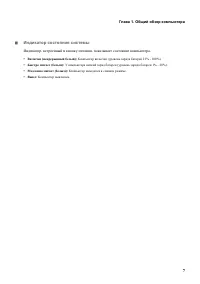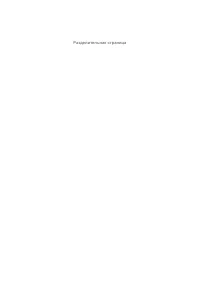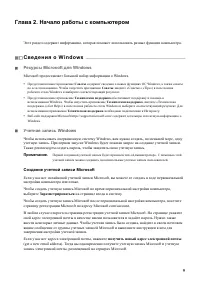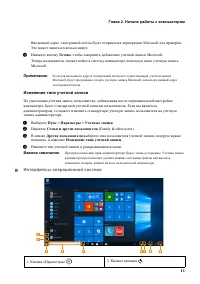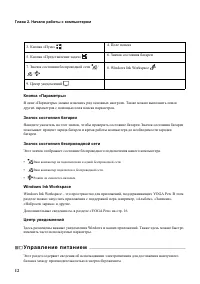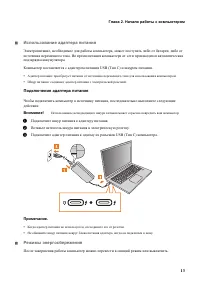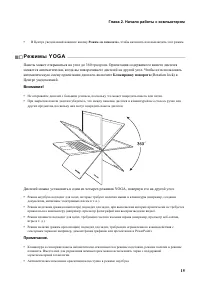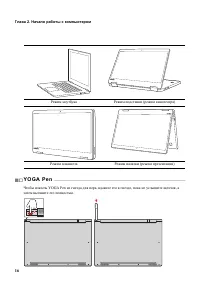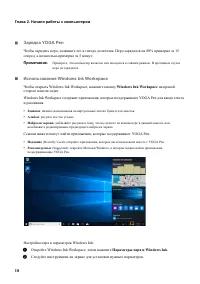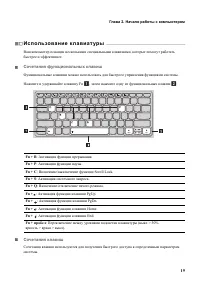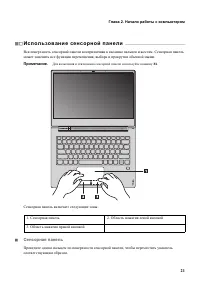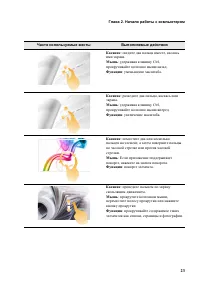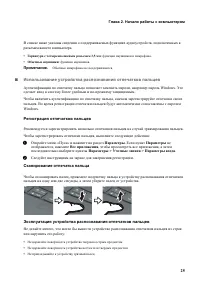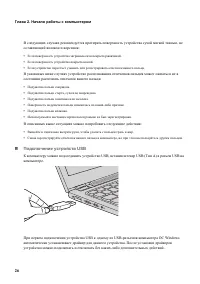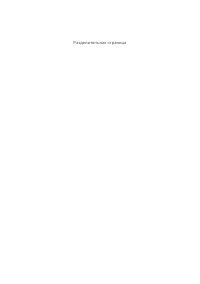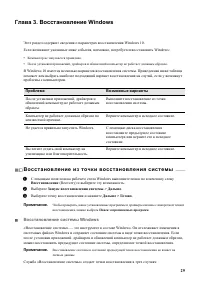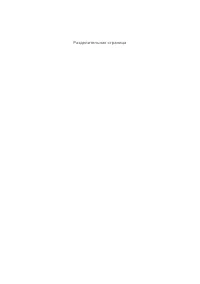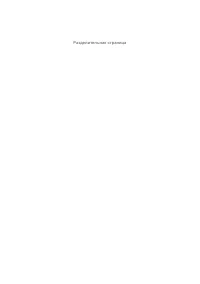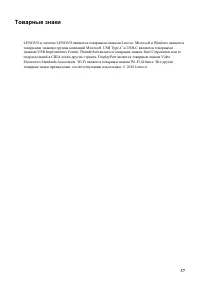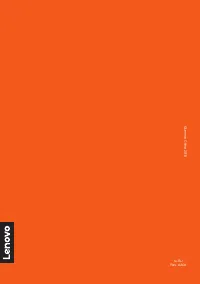Планшеты LENOVO C930 - инструкция пользователя по применению, эксплуатации и установке на русском языке. Мы надеемся, она поможет вам решить возникшие у вас вопросы при эксплуатации техники.
Если остались вопросы, задайте их в комментариях после инструкции.
"Загружаем инструкцию", означает, что нужно подождать пока файл загрузится и можно будет его читать онлайн. Некоторые инструкции очень большие и время их появления зависит от вашей скорости интернета.
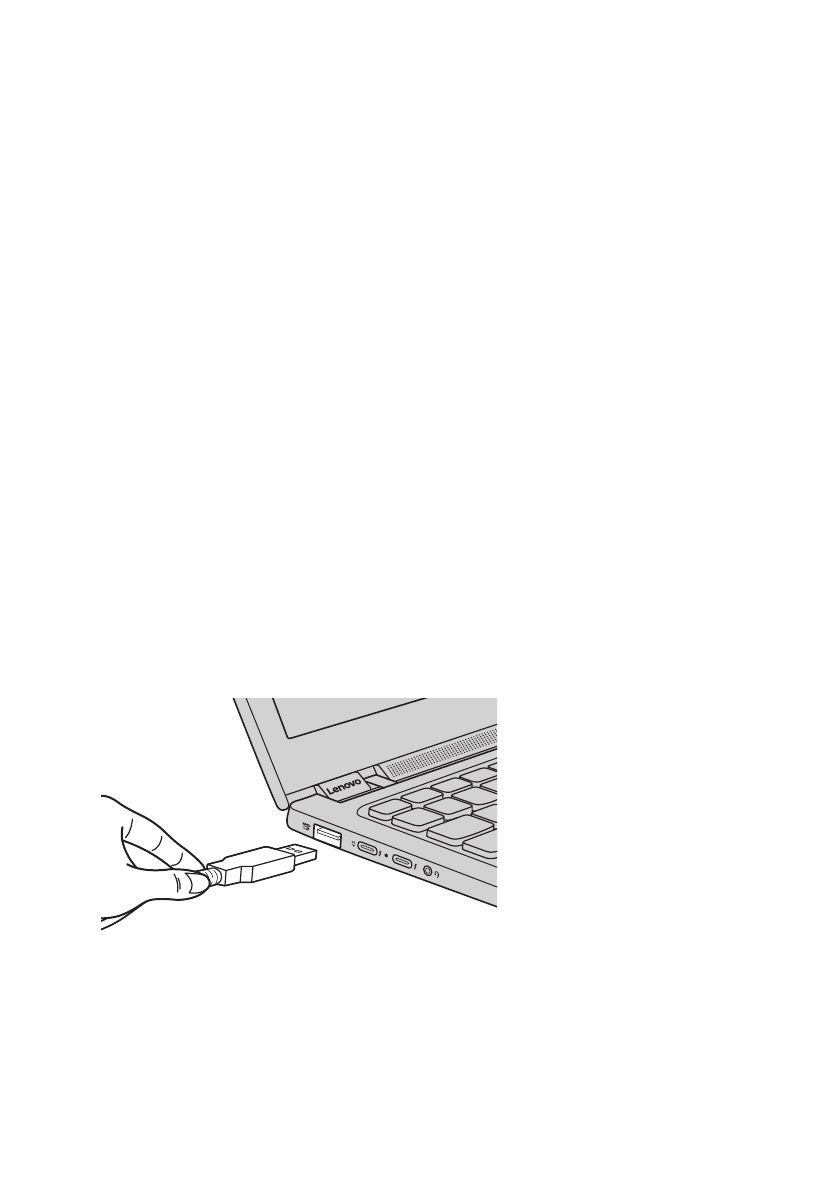
26
Глава
2.
Начало
работы
с
компьютером
В
следующих
случаях
рекомендуется
протирать
поверхность
устройства
сухой
мягкой
тканью
,
не
оставляющей
волокон
и
ворсинок
:
•
Если
поверхность
устройства
загрязнена
или
покрыта
ржавчиной
.
•
Если
поверхность
устройства
покрыта
влагой
.
•
Если
устройство
перестает
узнавать
или
регистрировать
отпечаток
вашего
пальца
.
В
указанных
ниже
случаях
устройство
распознавания
отпечатков
пальцев
может
оказаться
не
в
состоянии
распознать
отпечаток
вашего
пальца
:
•
Подушечка
пальца
сморщена
.
•
Подушечка
пальца
стерта
,
суха
или
повреждена
.
•
Подушечка
пальца
запачкана
или
засалена
.
•
Поверхность
подушечки
пальца
изменилась
по
какой
-
либо
причине
.
•
Подушечка
пальца
влажная
.
•
Используемый
в
настоящее
время
палец
раньше
не
был
зарегистрирован
.
В
описанных
выше
ситуациях
можно
попробовать
следующие
действия
:
•
Вымойте
и
тщательно
вытрите
руки
,
чтобы
удалить
с
пальцев
грязь
и
жир
.
•
Снова
зарегистрируйте
отпечаток
вашего
пальца
в
компьютере
,
но
при
этом
воспользуйтесь
другим
пальцем
.
Подключение
устройств
USB
К
компьютеру
можно
подсоединить
устройство
USB,
вставив
штекер
USB (
Тип
A)
в
разъем
USB
на
компьютере
.
При
первом
подключении
устройства
USB
к
одному
из
USB-
разъемов
компьютера
ОС
Windows
автоматически
устанавливает
драйвер
для
данного
устройства
.
После
установки
драйверов
устройство
можно
подключать
и
отключать
без
каких
-
либо
дополнительных
действий
.
Содержание
- 2 П р и м е ч а н и е; Lenovo; Первое
- 3 Содержание; Windows
- 5 В и д
- 7 USB»; Внимание; Thunderbolt; DisplayPort
- 8 Кнопка; YOGA Pen
- 9 Динамики; И н д и к а т о р ы; Примечание
- 10 Caps lock
- 11 Индикатор
- 13 С в е д е н и я; Ресурсы; Учетная; Создание
- 14 Добавление; Microsoft; Microsoft
- 15 Изменение; Интерфейсы
- 16 Windows Ink Workspace –; Уп р а в л е н и е; Windows Ink Workspace
- 17 Подключение; Режимы
- 18 Б е с п р о в о д н о е
- 19 Р е ж и м ы; Блокировку
- 20 Y O G A P e n
- 21 Использование
- 22 Зарядка; Параметры
- 23 И с п ол ь зо ва н и е; Нажмите и удерживайте клавишу Fn; Сочетания; пробел
- 24 Настройка; BIOS Setup Utility (
- 25 И с п о л ь з о в а н и е; Сенсорная
- 30 USB
- 31 Безопасное
- 33 В о с с т а н о в л е н и е; Восстановление
- 34 System Recovery > Troubleshoot > Reset this PC; W i n d o w s
- 37 П р о б л е м ы
Характеристики
Остались вопросы?Не нашли свой ответ в руководстве или возникли другие проблемы? Задайте свой вопрос в форме ниже с подробным описанием вашей ситуации, чтобы другие люди и специалисты смогли дать на него ответ. Если вы знаете как решить проблему другого человека, пожалуйста, подскажите ему :)